Sto avendo un MacBook a casa e utilizzo un PC Windows sul posto di lavoro, sono compatibili con la maggior parte dei formati di file, ma il problema più grande è il video, QuickTime supporta MOV, che non è leggibile in Windows Media Player o Windows Movie Make, come converti QuickTime in AVI.
I video QuickTime sono popolari tra gli utenti Mac, in parte perché sono nativi supportati da QuickTime, il lettore multimediale preinstallato su Mac OS. Ma quando i video QuickTime vanno su PC Windows, le cose sono diverse. Nessuna delle applicazioni integrate su Windows supporta MOV. Pertanto, condivideremo le conoscenze di base su QuickTime MOV e AVI, incluso il modo migliore per convertire QuickTime in AVI.
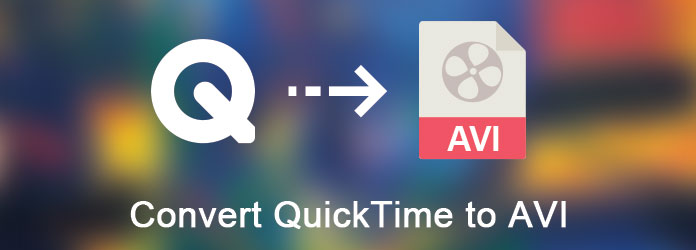
Converti QuickTime in AVI
MOV è un formato contenitore video sviluppato da Apple per Mac OS e l'app QuickTime.
In confronto, AVI, sta per Audio Video Interleave, è un formato video di vecchia data sviluppato da Microsoft. Le differenze tra MOV e AVI includono:
MOV è un formato contenitore video sviluppato da Apple per Mac OS e l'app QuickTime.
In confronto, AVI, acronimo di Audio Video Interleave, è un formato video di vecchia data sviluppato da Microsoft. Le differenze tra MOV e AVI includono:
1. MOV contiene informazioni sulle proporzioni dei pixel e offre maggiore flessibilità; mentre i lettori multimediali eseguono il rendering dell'AVI con pixel quadrati, quindi la cornice dei video AVI può essere allungata o compressa orizzontalmente.
2. MOV supporta i codec MP4, come H.264; mentre AVI non ha supporto nativo per le moderne funzionalità MPEG-4, come B-Frames.
3. Il video QuickTime è un contenitore multimediale che include una o più tracce; ognuno memorizza un particolare tipo di dati, come audio, video, effetti o sottotitoli; mentre AVI è un formato video non compresso.
4. Poiché AVI memorizza i dati video codificati in una varietà di codec, AVI è compatibile con la maggior parte dei lettori multimediali; mentre MOV non è usato comunemente come AVI negli utenti non Mac.
Sebbene MOV abbia più vantaggi, gli AVI sono più diffusi di esso.
Quando si converte QuickTime in AVI, le persone di solito si preoccupano del downgrade di qualità. Quindi, ti consigliamo di selezionare il miglior convertitore video. Secondo la nostra ricerca, Aiseesoft Free Video Converter è l'opzione migliore per completare questa attività poiché offre funzionalità di livello professionale, sebbene sia gratuito.
Passo 1 Aggiungi video QuickTime in Free Video Converter
Scarica la versione corretta di Free Video Converter e installala sul tuo computer. Quando devi convertire QuickTime in AVI, apri l'applicazione, fai clic sul pulsante "Aggiungi file" sull'interfaccia principale e aggiungi i video MOV nell'app o trascina i video QuickTime nella finestra principale.
Nota: questo convertitore QuickTime in AVI supporta la conversione di più file MOV in batch.

Passo 2 Preparazione per la conversione di QuickTime in AVI
Vai nell'area in basso, fai clic ed espandi l'elenco a discesa accanto a "Formato di output" e seleziona "AVI". Quindi fai clic sul pulsante "Apri cartella" e scegli una destinazione per salvare i risultati video AVI. Se vuoi combinare insieme i file QuickTime dopo la conversione, seleziona la casella "Unisci in un file".
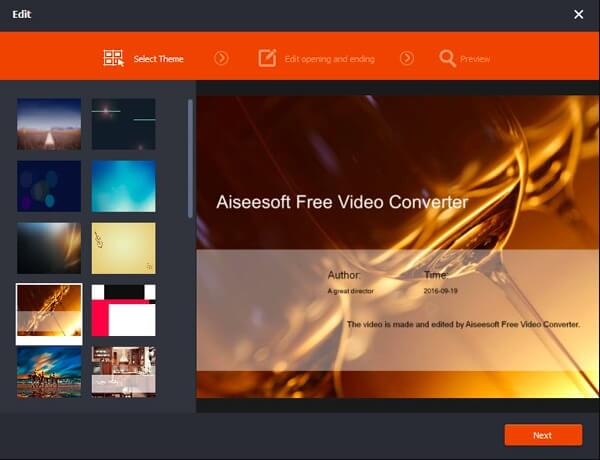
Passo 3 Converti QuickTime in AVI con un clic
Dopo l'impostazione, fai clic sul pulsante "Converti" nell'angolo in basso a destra, il convertitore gratuito QuickTime in AVI funzionerà automaticamente. È possibile monitorare il processo di conversione video. Al termine, è possibile visualizzare o modificare l'AVI come desiderato.
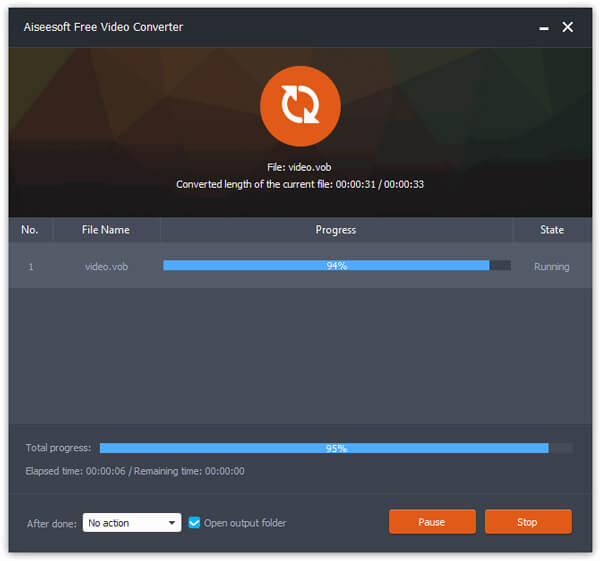
Passo 4 Infine, fai clic su "S
Se non desideri scaricare alcun programma per convertire QuickTime in AVI, Online Converter dovrebbe essere una buona soluzione. Assicurati solo che i file non siano più grandi di 200 MB, puoi trasformare i file MOV di QuickTime in AVI con un processo semplice.
Passo 1 Accedi alla pagina del convertitore da MOV ad AVI, fai clic sul pulsante "Carica file" per scegliere i file da Mac o ottenere il video desiderato dall'opzione "Da un URL".
Passo 2 Dopo aver caricato il file sul convertitore video online, puoi fare clic sul pulsante "Converti". Assicurarsi che i file non siano crittografati o protetti e che l'URL sia valido.
Passo 3 Successivamente il convertitore da MOV a AVI è in grado di transcodificare il formato video QuickTime in AVI con una pagina Web di reindirizzamento, che mostra il risultato della conversione per i file AVI di output.
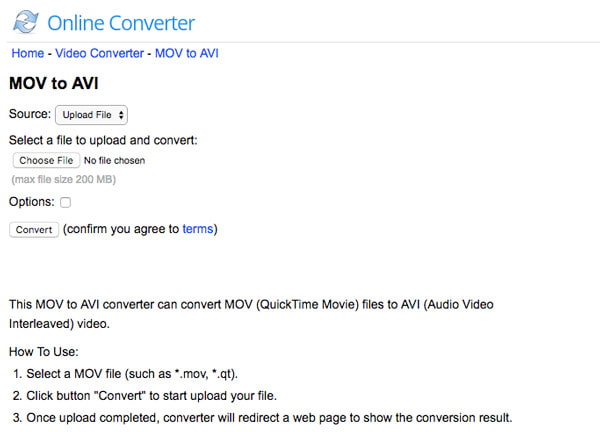
Alcune persone preferiscono il convertitore video professionale, in parte perché integrano più funzionalità, come Convertitore video AiseesoftUltimate .
I suoi benefici includono:
1. Facile da usare e salva QuickTime in AVI con un clic.
2. Gestire più di 300 formati multimediali come input e output.
3. Converti QuickTime in AVI senza perdita di qualità.
4. Lettore multimediale integrato per l'anteprima dei risultati dopo la conversione.
5. Ottimizza la qualità video con l'ottimizzatore video.
6. Offri una gamma più ampia di funzioni di editing video, come cambiare i video 2D in 3D.
7. Scarica video online o copia video da dischi per la riproduzione su Windows, Mac e telefono cellulare.
8. Compatibile con Windows 10 / 8 / 8.1 / 7 / XP e Mac OS.
Passo 1 Aggiungi video QuickTime in Video Converter Ultimate
Avvia il miglior convertitore QuickTime in AVI dopo averlo installato sul tuo computer. Fai clic sul pulsante "Aggiungi file" per importare i file QuickTime. Se vuoi scaricare video online, vai alla finestra "Download".
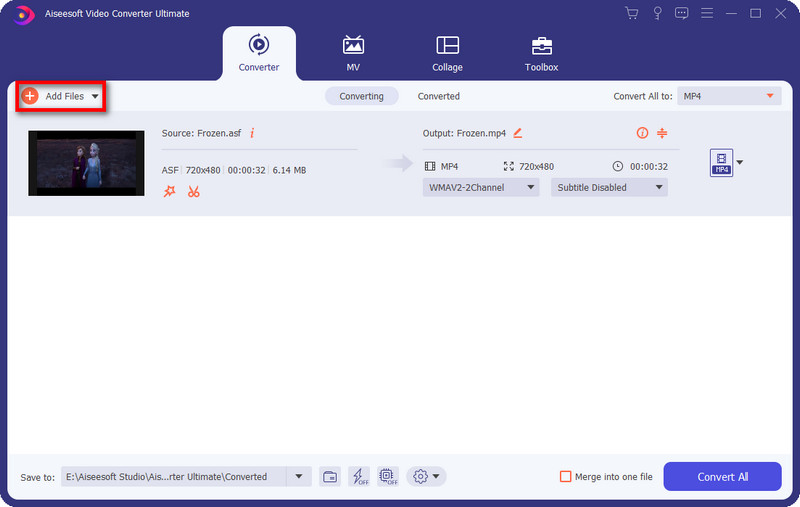
Passo 2 Impostazione per la conversione di QuickTime in AVI
Assicurati di selezionare i video MOV da convertire in libreria, fai clic sul pulsante "Impostazioni" in basso per aprire la finestra Impostazioni. Innanzitutto, selezionare "AVI" dall'elenco a discesa di "Profilo" e rilasciare una posizione nel campo "Destinazione". Inoltre, è possibile personalizzare la qualità video e audio ripristinando i parametri, come bitrate, frequenza di campionamento e altro. Quindi confermalo e torna all'interfaccia principale.
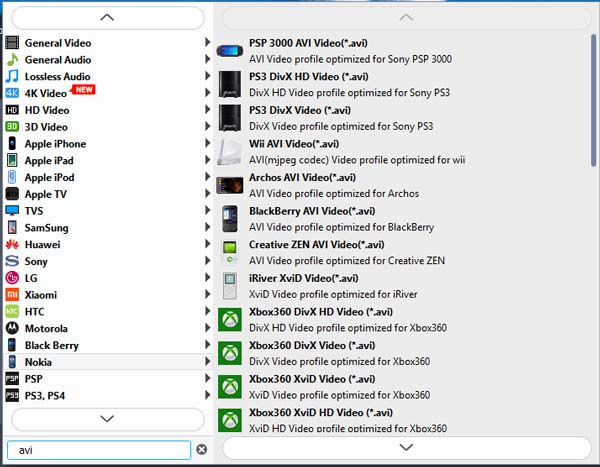
Passo 3 Converti QuickTime in AVI senza perdita di qualità
Successivamente puoi fare clic sul pulsante "Converti" per iniziare a convertire QuickTime in AVI. Attendi che l'app ti completi. Se desideri migliorare o modificare i risultati, fai clic su "Modifica" nella barra multifunzione in alto per aprire l'Editor video incorporato.

In questo tutorial, condividiamo le informazioni che dovresti sapere sui video QuickTime e AVI. Sebbene i video QuickTime siano nativi supportati da Mac, non sono ampiamente utilizzati da altre piattaforme. Se hai budget limitati, Aiseesoft Free Video Converter è l'opzione migliore per convertire facilmente QuickTime in AVI. Per le persone sensibili alla qualità video, Aiseesoft Video Converter Ultimate è la scelta migliore. Speriamo che i nostri consigli e guide ti siano utili.